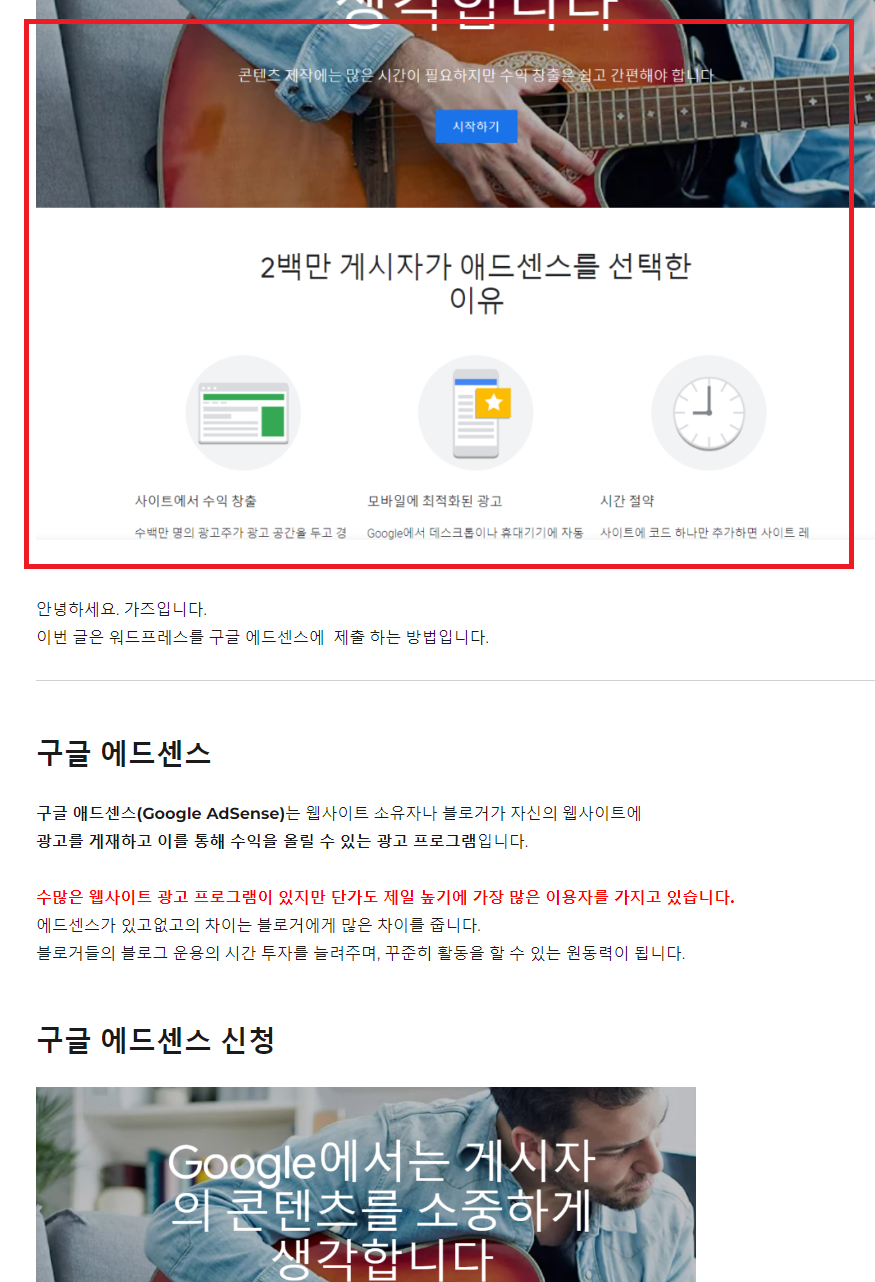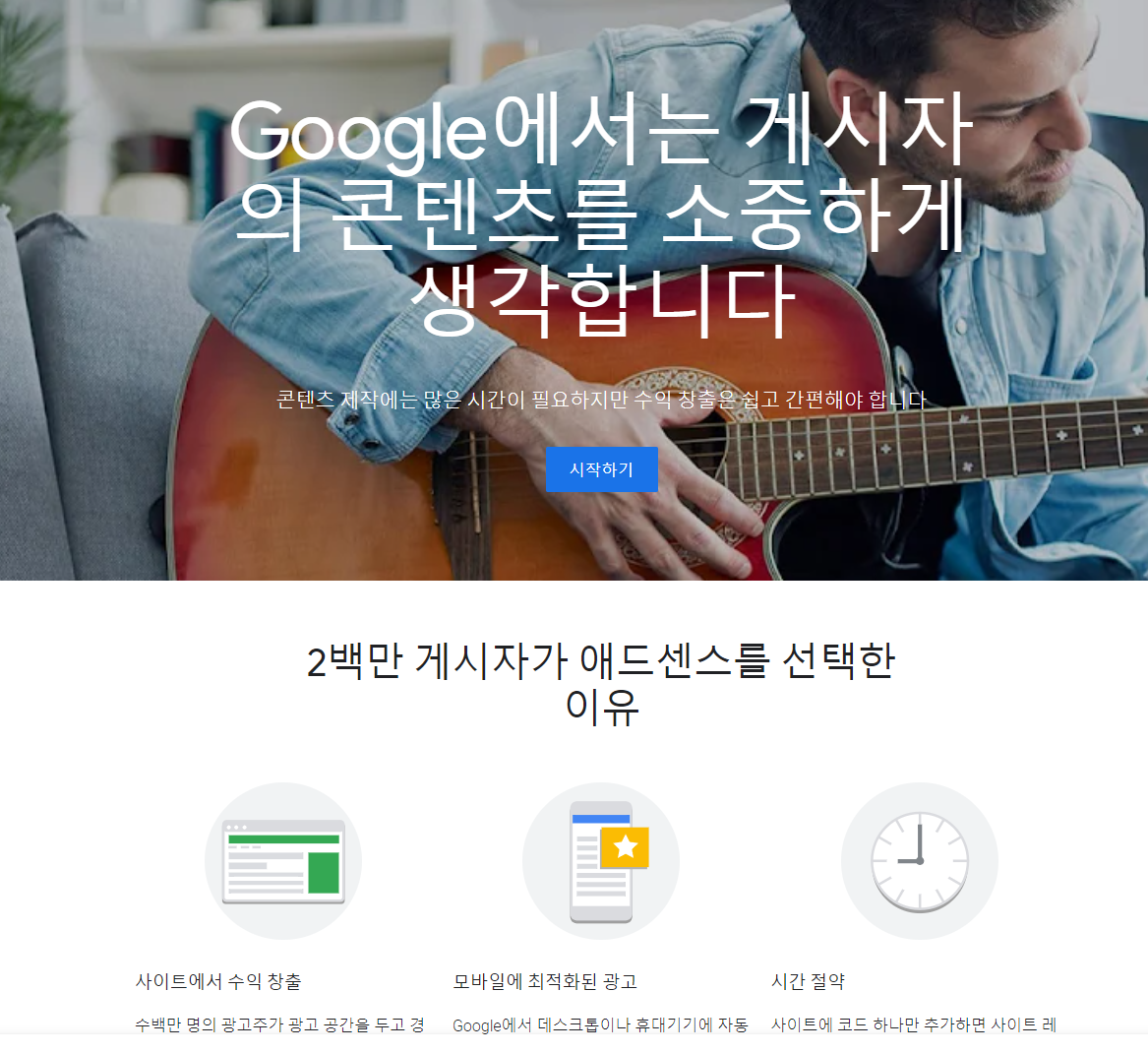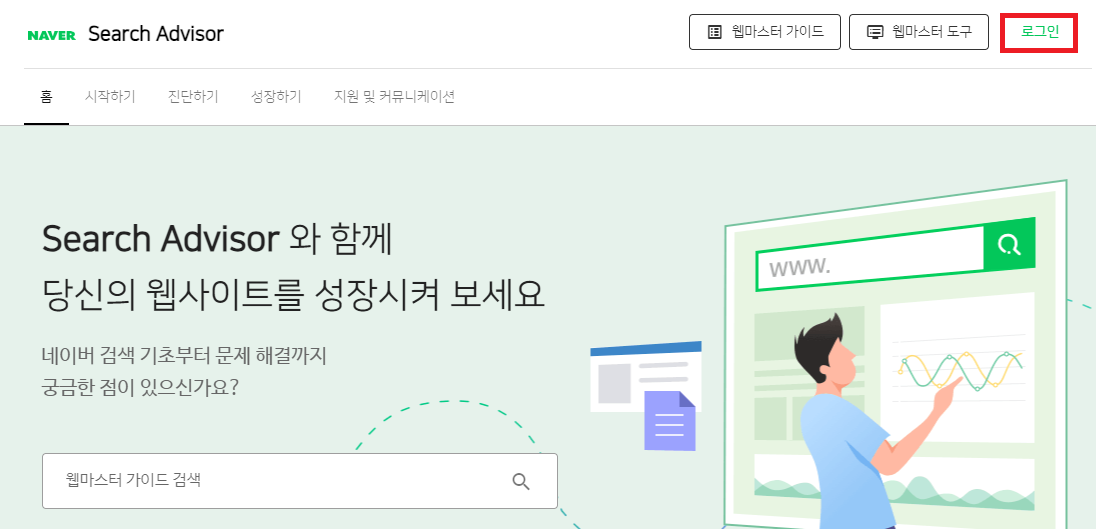워드프레스) 본문에 특성 이미지 숨기는 방법! – 썸네일은 그대로! 본문만 숨기기!
안녕하세요. 가즈입니다. 이번 글은 워드프레스 특성 이미지를 본문에서는 안보이게 하는 방법입니다. 워드프레스 특성 이미지(썸네일) 특징 워드프레스에서 특성 이미지는 본문에 상단에 강제로 추가가 됩니다. 블록 편집기 경우에는 원하는 곳에 특성 이미지를 수동으로 추가 할 수 있는 기능이 있지만, 많은 유저들이 사용중인 클래식 편집기에는 그런 기능이 존재하지 않습니다. 특성 이미지를 자동으로 설정하는 플러그인을 사용 중에 있다면 상단의 … Read more